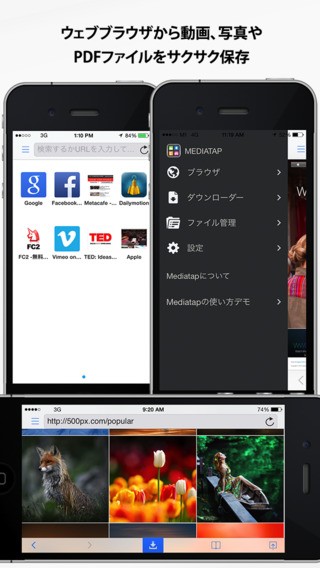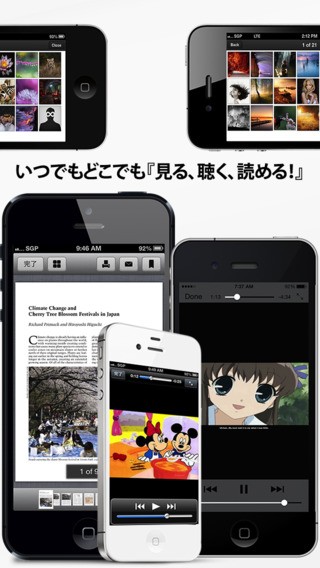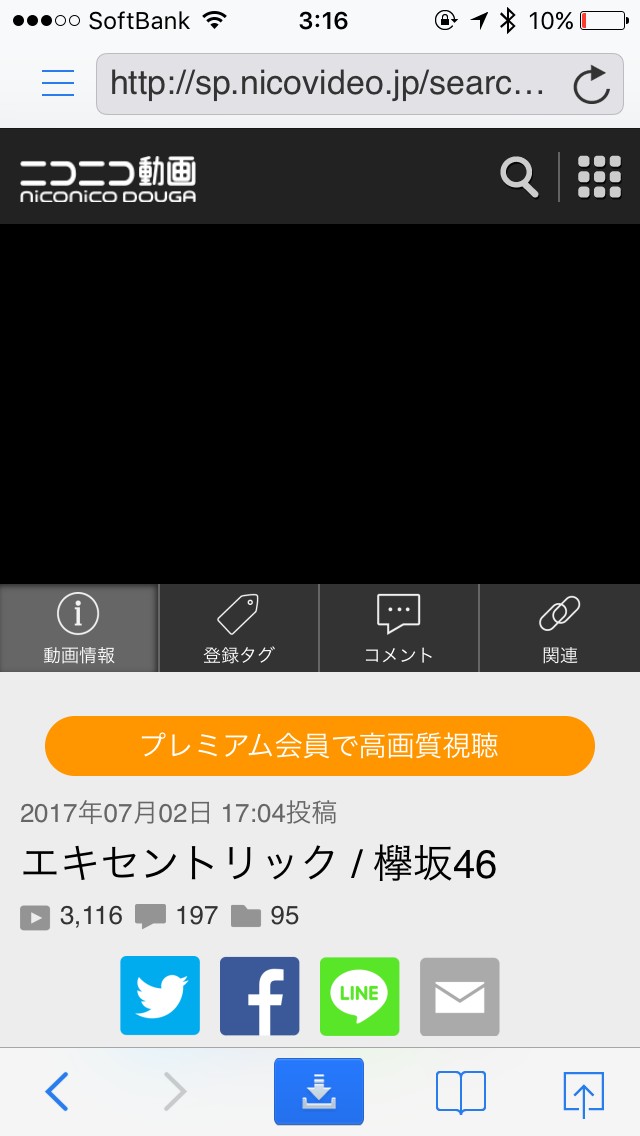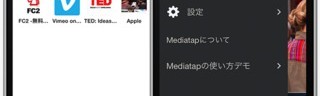
あらゆるメディアをワンタップで保存!Mediatapを使おう!
-
この記事をシェア
-
皆さんは普段「写真」や「動画」をどのように保存していますか? 普段使っているブラウザでも写真などは保存できると思いますが、さすがに「動画」や「電子書籍」まで保存できるものはないと思います。そこで今回紹介したいのが「Mediatap」というアプリで、動画や電子書籍、写真などの様々なメディアをワンタップで保存できるアプリです。ネットサーフィンしている最中に保存したいものが出てきた時、それを保存する専用のアプリとかを使うのって結構面倒ですよね。それがなくなるのがこのアプリです!これからもっと詳しい部分まで見ていきたいと思います!
「Mediatap」の特徴!
まず最大の特徴として挙げられるのはやはり「動画・写真・電子書籍・音楽」など様々なものを保存することができる、というところです。ベースとしてはブラウザのような感じで、ブラウジングしていく際、保存したいものが見つかったら保存していくというスタイルになっています。どうやらこのアプリは「2013年」から配信はしていたみたいで、結構歴史は長いです。しかし、「動画保存」ということにおいて「Youtube」の動画が保存できたため、規約違反ということで一時配信停止になってしまったらしいです。そして今また復活してきましたが、「Youtube」に関しては保存することはできません。
さらなる特徴!〜対応ファイル〜
では、どんなファイルが保存できるのかというところを見ていこうと思います。まず「写真」ですが、「jpg, gif」に対応しているそうで、基本的にウェブに載っている写真の保存は可能のようです。たまに違う拡張子のものがありますが、写真であれば自分で「jpg」と書き換えれば普通に見られるファイルにすることもできると思います。次に「動画」ですが、これは対応ファイルとしてはメジャーな「mov・mpeg」など多いですが、動画に関しては「どのサイトからなら保存できるか」というのを重視したほうがいいと思います。「Youtube」や「Dairy motion」はできませんから、保存可能なサイトをまとめます。
動画保存ができるサイト
FC2 video
NicoNico Video (ニコニコ動画)
Vimeo
56.com (我楽網)
LeTV(乐视网)
Metacafe
Liveleak
Funny or Die
Pandora.tv
Stagevu
Videojug
Revision3
Viddy
ClipCast
watchmeTV (ワッチミーTV)
PeeVee
※Dairy motionも入っていましたが、私の方でできないので一応入れていません。
音楽に関しては「mp3」が対応拡張子で、こちらも保存できるサイトを載せたほうがいいので、動画同様に紹介させていただきます。
音楽保存ができるサイト
Bomb-mp3
Las.fm
MP3 World
Artistdirect
NOISETRADE
Audiomac
電子書籍が保存できるサイト
yomiba (ヨミーバ)
Free-ebooks
Smashwors
booklog (ブクログ)
Google Scholar
pp-comic (パチンココミックNET)
こうなっているそうです。この他、基本的なPDFファイルなど、文書などの保存もできるそうです。
実際に使ってみた!
①まず簡単な使い方が見れるのでそこでも確認してもらって、一通り使ってみると、ほとんどブラウザと変わりません。検索バーで検索したいワードやサイトのURLを入力し、ページに出します。
(画像:著者撮影)
②保存したい動画や写真、音楽などを再生している(画面上に出している)状態にして、下の「やじるしの保存ボタン」を押せば保存したいものが出てきて、ワンタップでダウンロードが開始されます。
③保存が完了したら、アプリの「≡」のマークから保存したものがある場所に移って、再生させられれば完了になります。
(画像:著者撮影)
こんな人にオススメ!
普段、ネットサーフィンしている時によく「ああ、これ保存したい!」と頻繁に思う方は非常に必見のアプリかと思います。しかし、こと動画保存とかになるとはやり規約が厳しくなるのである程度制限されるのでなんとも言えませんが、それでも私は豊富な方だと思うので、このアプリを使って保存することは本当におすすめします 。やはり要な部分は「わざわざそれ専用の保存アプリを用いなくても十分に保存ができる」ということだと思います。サーフィンがてら、保存もしたい方は是非使ってみてくださいね!
まとめ
いかがだったでしょうか? やはり「保存」となると規約が厳しいんだな、というのは身にしみて感じました。しかしそれでも保存できる幅が広いのはこのアプリの強みだと思います!Youtubeとかを保存できない、というのは非常に残念なことではありますが、それはそれで考えて、他のメディアが保存できると考えればトントンな感じはします!是非皆さんも一度試してみてくださいね!